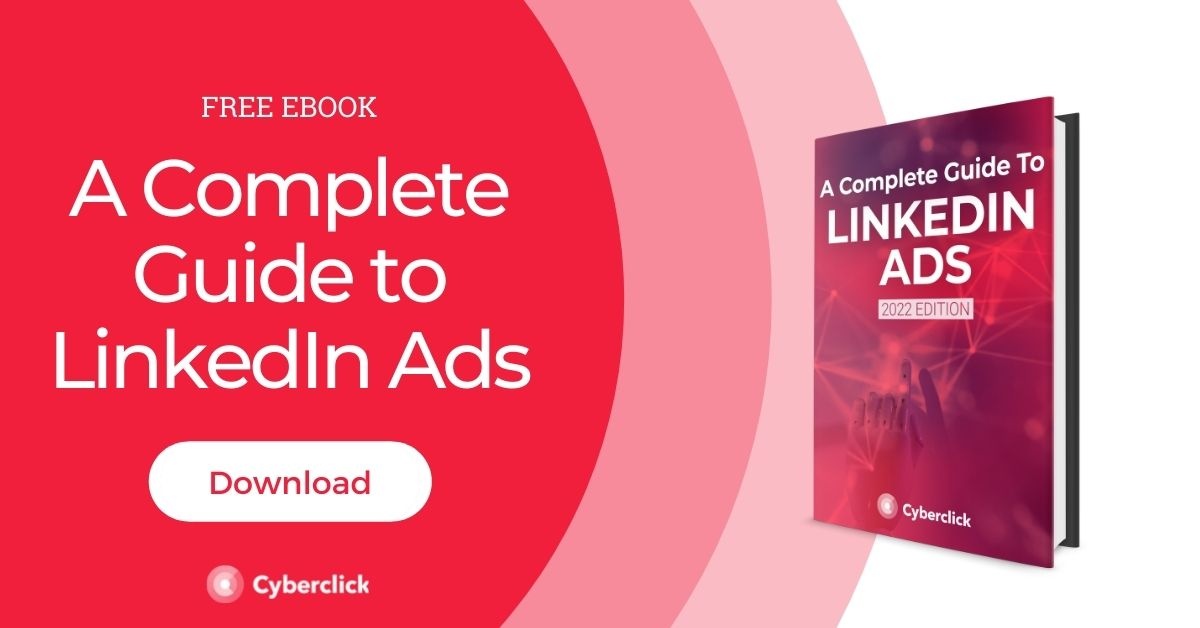So verwenden Sie den Instagram-Webclient von Ihrem Computer aus
Veröffentlicht: 2022-06-30Ob durch Posts, Stories oder Instagram Reels, Instagram hat seinen Weg in den Alltag von Marketern gefunden.
Wenn Sie normalerweise von Ihrem Computer aus arbeiten, finden Sie es möglicherweise nützlicher, den Instagram-Webclient zu verwenden , aber Sie sind sich möglicherweise nicht sicher, wie Sie dies effektiv tun oder das Beste daraus machen können.
Lesen Sie weiter, um mehr darüber zu erfahren!

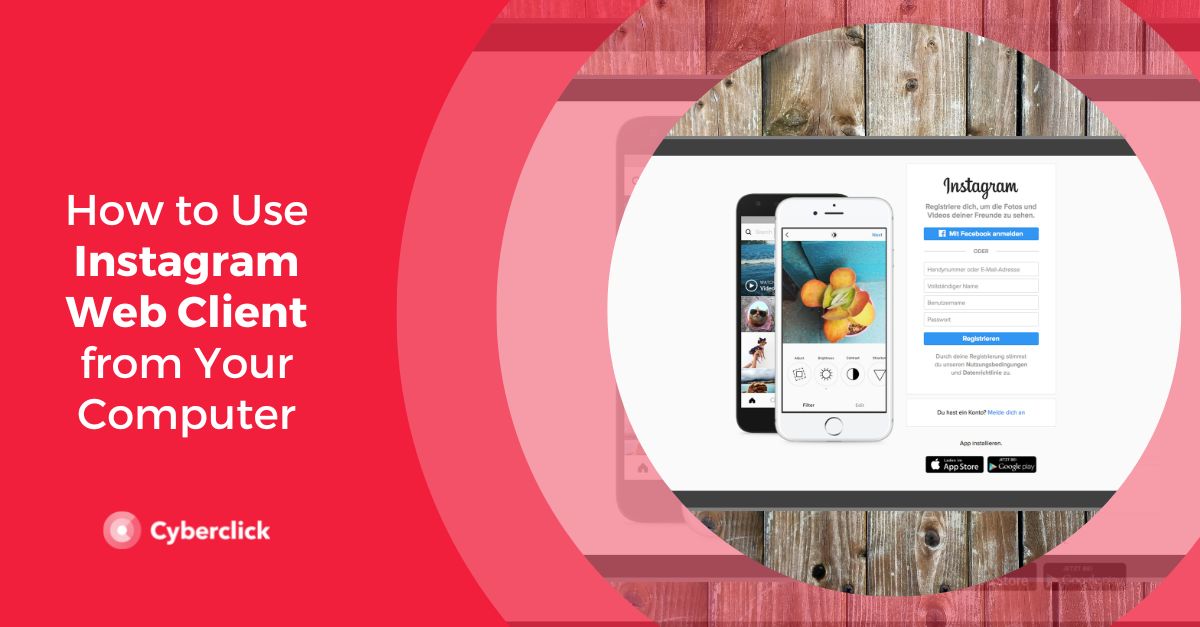
Instagram Web und App
Als Instagram im Oktober 2010 gestartet wurde, gab es nur eine mobile Version. Es war ein soziales Netzwerk, das entwickelt wurde, um Ihr tägliches Leben darzustellen, verschiedene Filter auf Fotos anzuwenden und sie hochzuladen, daher dachten seine Schöpfer wahrscheinlich, es sei nicht sehr sinnvoll, eine Webversion zu erstellen.
Dies änderte sich im November 2012, als instagram.com gestartet wurde und es jedem ermöglichte, die Feeds der Benutzer von ihrem Computer aus anzuzeigen. Diese Version hatte jedoch viele Einschränkungen: Sie konnten die Suchleiste nicht verwenden oder Beiträge von mehreren Benutzern anzeigen.
Nach und nach wurde die Webversion mit neuen Funktionalitäten aktualisiert, obwohl sie gegenüber der mobilen App immer im Hintergrund geblieben war. Heute hat sich all dies geändert und Sie können endlich Inhalte hochladen und Beiträge über den Instagram-Webclient auf Ihrem Computer erstellen.
Was Sie mit dem Instagram-Webclient tun können
Melden Sie sich mit Ihrem regulären Instagram-Konto an und sehen Sie sich Ihren Newsfeed, Stories und Benachrichtigungen an.
- Interagieren Sie mit den Posts und Stories anderer Benutzer.
- Posten Sie Videos und Bilder auf Instagram aus der Webversion
- Videos pausieren . Diese Funktionalität ist nur in der Webversion vorhanden; Wenn wir auf dem Handy auf ein Video tippen, können wir nur die Lautstärke ändern.
- Senden Sie Direktnachrichten
- Sehen Sie sich Live-Übertragungen an . Diese Funktion war lange Zeit exklusiv für die mobile Version von Instagram. Aber seit letztem Monat können Instagram-Webbenutzer Livestreams von ihren Computern aus ansehen. Tatsächlich bevorzugen viele Benutzer diese Option, da die Videos in größeren Größen angezeigt werden können und die Kommentare auch an der Seite des Videos angezeigt werden, anstatt es zu überlappen.
- Wenn Sie sich überfordert fühlen, die Verbindung trennen müssen und Ihr Konto vorübergehend deaktivieren möchten, ohne es zu löschen, können Sie dies über die Webversion tun. Sie können Ihr Konto vorübergehend deaktivieren und es wird automatisch reaktiviert, wenn Sie sich erneut mit Ihrem Benutzernamen und Passwort anmelden.
Was Sie im Instagram-Webclient nicht tun können
- Verwenden Sie Instagram-Shopping . Instagram Web ist nicht mit Shopping kompatibel, daher werden Bilder mit getaggten Produkten ohne diese Tags angezeigt.
- Auf Rollen posten . Im Moment ist Reels die leistungsstärkste neue Funktion von Instagram und hat das größte Engagement innerhalb der App. Deshalb ist es wichtig, diese Option bald zu aktivieren.
So verwenden Sie Instagram Web von Ihrem Computer aus
Anmelden und durchsuchen
- Wenn Sie einfach ein öffentliches Instagram-Profil in Ihrem Browser anzeigen möchten, müssen Sie nur die URL dieses Profils eingeben, beispielsweise https://www.instagram.com/jaimealtozano/.
- Um jedoch die anderen Funktionen Ihres Kontos nutzen zu können, müssen Sie sich zunächst anmelden . Geben Sie dazu Ihren Benutzernamen und Ihr Passwort auf www.instagram.com ein.
- Sobald Sie dies getan haben, wird Ihnen der Instagram-Feed angezeigt, mit dem Sie bereits vertraut sind, jedoch in einer erweiterten Version. Die Informationen werden in zwei Spalten angezeigt, mit einer Symbolleiste oben.
- In der Hauptspalte auf der linken Seite werden die Posts in Ihrem Feed angezeigt. Sie können durchblättern, um zu sehen, was es Neues gibt, klicken, um mehrere Fotos in einer Galerie anzuzeigen, Videos ansehen (mit der zuvor besprochenen Pausenfunktion), einen Beitrag mit „Gefällt mir“ markieren oder Kommentare hinzufügen. Grundsätzlich können Sie alles sehen, was Sie in der mobilen App sehen konnten.
- Sie können die Schaltfläche " Erkunden " verwenden, um die derzeit beliebtesten Beiträge zu durchsuchen, oder das Herzsymbol verwenden, um Ihre Benachrichtigungen anzuzeigen.
- Auf der rechten Seite finden Sie den Bereich Geschichten. Wenn Sie auf das Profil eines Benutzers klicken, können Sie seine Story sehen. Instagram spielt die nächste Story automatisch ab, aber Sie können auch auf die rechte Seite einer Story klicken, um zur nächsten zu wechseln. Wie Sie sehen können, ist die Funktionalität der App-Version sehr ähnlich.
- Um ein Instagram-Live-Video anzusehen, klicken Sie einfach auf das „Live“-Label neben der Story.

Senden von Direktnachrichten
Wie bereits erwähnt, können Sie mit Instagram Web jetzt auch Direktnachrichten von Ihrem Computer senden. Es gibt jedoch einige Einschränkungen
- Was Sie tun können : Erstellen Sie neue Gruppen, senden Sie Aufkleber und teilen Sie Fotos von Ihrem Computer.
- Was Sie nicht tun können : GIFs senden.
Gehen Sie folgendermaßen vor, um Direktnachrichten von Instagram Web zu verwenden:
- Öffnen Sie das Instagram-Web in Ihrem Browser und klicken Sie auf die Schaltfläche „Direktnachrichten“.
- Sie sehen eine Benutzeroberfläche mit zwei Bedienfeldern. Sie können auf eine Konversation klicken, um von dort aus Nachrichten zu senden, oder auf die Schaltfläche „Neue Nachricht“ klicken, um einen Thread oder eine Gruppe von Grund auf neu zu erstellen.
- Geben Sie im angezeigten Popup-Fenster den Namen des Kontos oder der Person ein, an die Sie die Nachricht senden möchten. Wenn Sie eine Gruppe erstellen möchten, wählen Sie mehrere Benutzer aus. Klicken Sie dann auf „Weiter“, um das Gespräch zu beginnen.
- Sie können auch in jedem Beitrag auf das Direktnachrichtensymbol klicken, um ihn an eine Konversation zu senden (genau wie in der mobilen App).
Posten Sie Videos und Fotos im Feed
Hier ist die neue Funktion, die Ihnen Instagram seit November 2021 in der Webversion ermöglicht: Posts von Ihrem Computer veröffentlichen . So können Sie bequemer und einfacher Videos und Fotos hochladen. Im Folgenden erfahren Sie, wie Sie dies tun:
- Klicken Sie oben rechts auf das +-Symbol.
- Nach dem Anklicken öffnet sich ein kleines Fenster. Hier haben Sie die Möglichkeit, die Fotos oder Videos zu ziehen oder auf die Schaltfläche „Vom Computer auswählen“ zu klicken, um die Ordner auf Ihrem PC zu durchsuchen.
- Dann können Sie die Größe des Beitrags auswählen. Wenn Sie mehrere Bilder ausgewählt haben, können Sie die Inhalte auch neu anordnen.
- Klicken Sie auf „Weiter“ und Sie haben die Möglichkeit, Filter zu jedem der Bilder oder Videos hinzuzufügen.
- Wenn Sie fertig sind, klicken Sie erneut auf „Weiter“. Hier haben Sie die Möglichkeit, Personen im Beitrag zu markieren. Klicken Sie dazu auf das Bild oder Video, das Sie markieren möchten, und geben Sie den Namen des Profils ein, das angezeigt werden soll.
- Sie können auch einen Text für Ihren Beitrag schreiben und Emoticons hinzufügen.
- Dann können Sie einen Ort hinzufügen, Ihre Fotos in "Barrierefreiheit" beschreiben, einer Funktion, die Menschen mit Sehproblemen die Bilder beschreibt, und schließlich in "Erweiterte Einstellungen" die Kommentare deaktivieren.
- Wenn Sie alle diese Schritte abgeschlossen haben, müssen Sie nur noch auf „Teilen“ klicken. Und das ist es! Einfach, nicht wahr?